通常来说,我们都会通过在浏览器中输入192.168.1.1来访问路由器的配置页面。然而,近期有一些用户反馈说,在浏览器里输入这个地址后无法加载出设置界面。遇到这种情况时,大家可以尝试以下几种由小编总结出来的win10系统下解决这一问题的方法。
解决办法一:
首先检查是否是win10系统的IP配置出现了问题。
点击桌面上左下角的“开始”按钮,然后在弹出的菜单中选择“网络连接”,这样可以打开网络连接窗口。
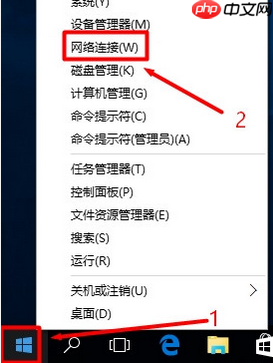
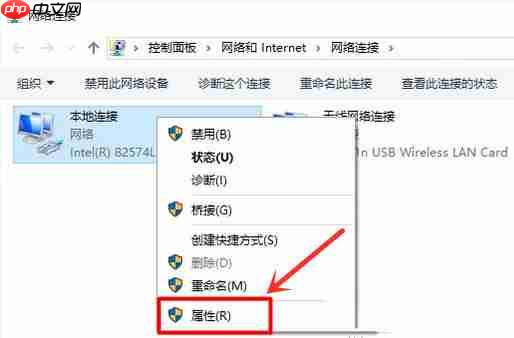
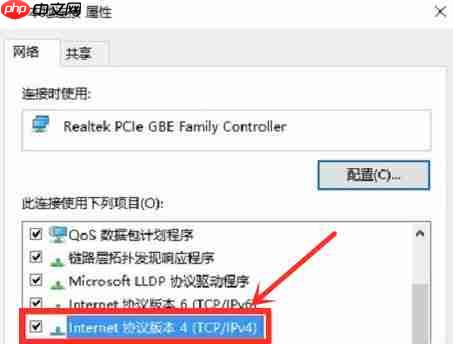
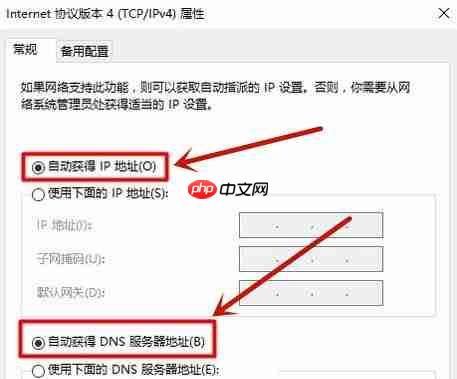
解决办法二:
如果上述步骤没有效果,可能是网线本身存在问题。
更换一根新的网线试试看,很多时候更换硬件设备就能解决问题。

解决办法三:
还有一种可能性是光猫和路由器的默认网关IP地址设置成了相同的值。
将路由器单独连接到电脑上,暂时断开路由器与光猫之间的连接,重启路由器后应该能够正常访问设置页面。完成设置后,再将光猫的网线接到路由器的WAN端口即可。
以上就是关于win10系统无法打开192.168.1.1路由器设置界面的三种解决途径。
以上就是Win10打不开192.168.1.1设置界面怎么处理?的详细内容,更多请关注php中文网其它相关文章!

每个人都需要一台速度更快、更稳定的 PC。随着时间的推移,垃圾文件、旧注册表数据和不必要的后台进程会占用资源并降低性能。幸运的是,许多工具可以让 Windows 保持平稳运行。




Copyright 2014-2025 https://www.php.cn/ All Rights Reserved | php.cn | 湘ICP备2023035733号